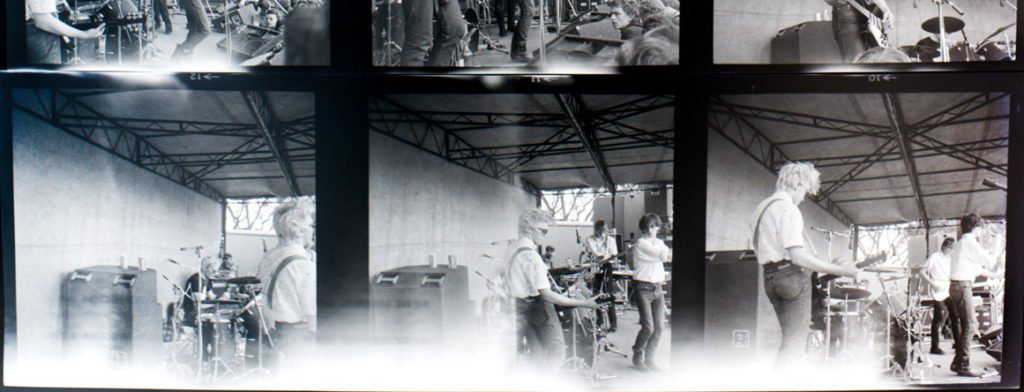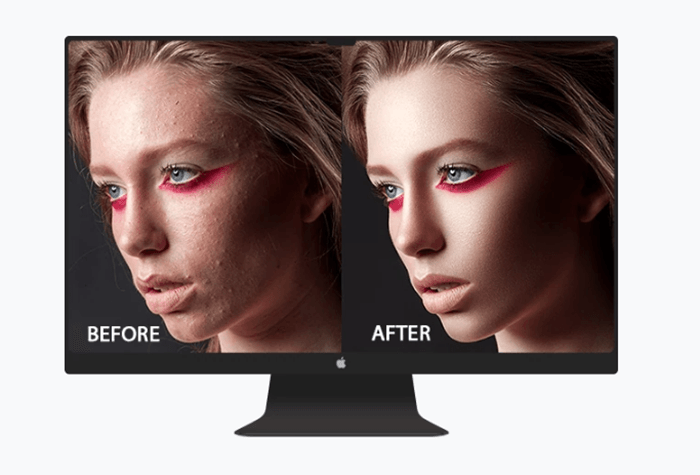Многим фотографам нравится создавать световые эффекты для снимков. Они имитируют проблемы, которых другие фотографы стараются избежать. Используя градуированный фильтр в Lightroom можно сделать реалистичную симуляцию утечки света.
Вы также можете создать наложение утечки света в Photoshop. В этой статье я хочу сосредоточиться на создании световых потеков в Lightroom.
Что такое утечка света?
Утечки света возникают, когда нежелательный свет попадает на сенсор камеры или пленку. Они более распространены при пленочной фотографии.
Если ваша камера каким-то образом повреждена, вы можете столкнуться с проблемой утечки света. Когда в корпусе камеры или между объективом и камерой есть отверстие или щель, могут возникать утечки света.
Утечка света при съемке на пленку происходит, когда пленка загружена в камеру и недостаточно продвинута. Вставляя новую пленку в камеру, следует потратить несколько кадров впустую. Продвигайте пленку дальше той части, которая была подвержена воздействию света при загрузке.
Роликовая пленка, вероятно, наиболее подвержена утечке света. 35-мм пленка поставляется в герметичных канистрах, поэтому вероятность попадания света внутрь корпуса очень мала.
При использовании рулонной пленки необходимо быть более осторожным при загрузке и выгрузке пленки из камеры, чтобы избежать утечки света. Этот тип пленки имеет бумажную подложку, которая должна быть плотно свернута вместе с пленкой, чтобы не пропускать свет.
Если пленка и бумага свернуты недостаточно плотно, свет может просочиться внутрь и повредить пленку.
Здесь приведен пример с рулонной пленки, которую я повредил из-за того, что был недостаточно осторожен при ее загрузке и/или выгрузке. Это был первый рулон пленки, который я когда-либо экспонировал.
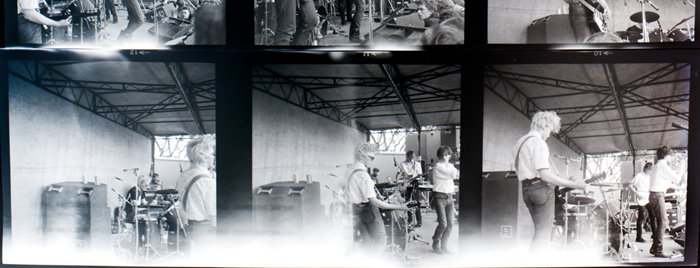
Создание утечки света отличается от создания бликов объектива в Lightroom. Блики на объективе возникают по разным причинам. Подробнее об этом можно прочитать здесь.
Сохранение утечек света в реальном виде
Утечки света очень редко случаются с современными цифровыми камерами. Они хорошо сконструированы и, если только камера не была повреждена, утечки света не будет.
Наиболее распространенными причинами утечки света являются поврежденные канистры или плохое обращение с пленкой.
Чтобы имитировать реалистичный вид утечки света, необходимо иметь некоторое представление об обстоятельствах, которые их вызывают.
Недостаточное продвижение пленки при загрузке в камеру приводит к утечке света по правому краю кадра. Это происходит потому, что в большинстве пленочных камер пленка продвигается слева направо.
Утечки света могут возникать на рулонной пленке или 35-мм пленке из поврежденной канистры по верхнему и нижнему краю пленки. Вы можете увидеть это в моем примере выше.
При работе с листовой пленкой утечки света могут возникать при загрузке пленки в условиях неполной световой стерильности. Они могут проявляться как совершенно случайные пятна на пленке.
Сделать крутые световые утечки в Lightroom
Использование градиентного фильтра в Lightroom — самый эффективный способ создания утечек света. С этим фильтром у вас есть большой контроль, и вы можете манипулировать внешним видом, чтобы добиться нужного стиля.
Шаг 1: Создание градуированного фильтра
Выберите край фотографии, где должна появиться утечка света.
В Lightroom перетащите градуированный фильтр с этого края на фотографию так далеко, как вам нравится. Вы всегда можете скорректировать это позже.
Шаг 2: Настройка экспозиции
Далее можно приступить к настройке различных ползунков, которые управляют внешним видом фильтра. Обычно я начинаю с перетаскивания ползунка экспозиции вправо.
Это увеличивает экспозицию в области, затронутой фильтром, вдоль края вашего кадра.
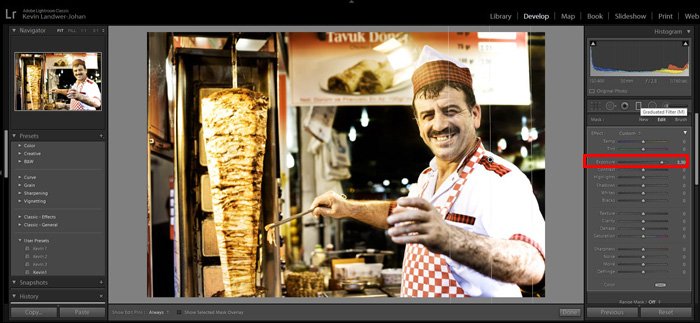
Шаг 3: Настройка слайдера Dehaze
Слайдер Dehaze существенно меняет внешний вид фильтра утечки света, если перетащить его влево.
По мере того, как вы будете делать эту настройку, вы начнете больше замечать эффект.
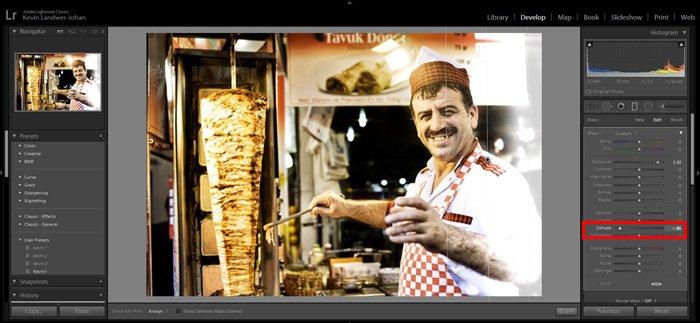
Шаг 4: Слайдер теней
Уменьшение уровня теней в области, покрытой фильтром, еще больше усилит эффект.
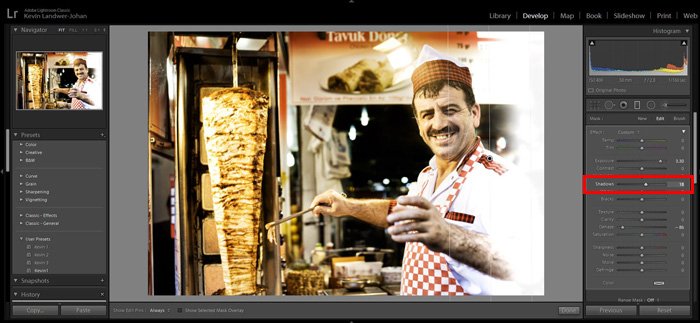
Шаг 5: Внесите немного цвета
Зачастую утечки света на пленке имеют красновато-оранжевый цвет. Чтобы добавить цвет в градиентный фильтр, щелкните на поле «Цвет» в нижней части панели настроек фильтра.
Поместите пипетку на цвет, который вы хотите использовать, и нажмите на него.
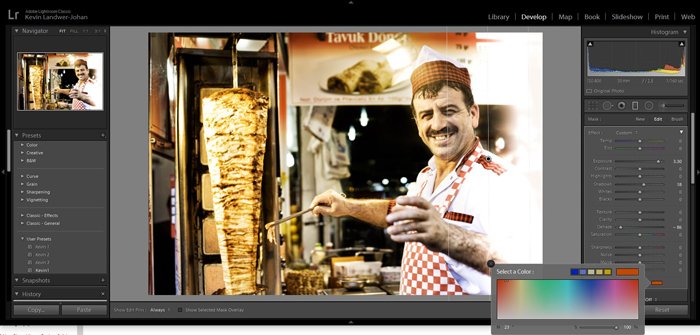
Сейчас ваш фильтр должен создавать реалистичное впечатление утечки света.
Шаг 6: Добавьте еще один градиентный фильтр (необязательно)
Чтобы еще больше улучшить внешний вид, можно добавить еще один фильтр поверх первого.
Это полезно, если вы хотите привнести больше цвета в утечку света.
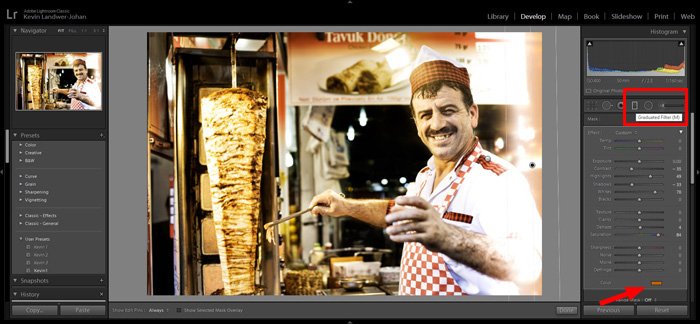
Другой стиль утечки света
Для создания утечки света, которая может возникнуть при съемке на рулонную пленку, можно использовать аналогичный метод. Но вместо градуированного фильтра Lightroom можно использовать сериюрадиальных фильтров.
Этот тип утечки света происходит на рулонной пленке и появляется вдоль верхнего и нижнего края пленки. Именно здесь вы захотите разместить эффект фильтра, если хотите, чтобы он выглядел максимально достоверно.
Используя инструмент «Радиальный фильтр», нажмите и перетащите его вдоль края фотографии. Размер фильтра полностью зависит от вас. Вы всегда можете скорректировать размер позже.
В нижней части панели нужно щелкнуть на поле Invert. Внесенные вами корректировки будут происходить внутри этой области.
Следуйте шагам, которые я описал выше, чтобы получить желаемый вид радиального фильтра.
Добавьте еще фильтров, нажав кнопку Новый в верхней части панели. Вы также можете нажать на Кисть и использовать ее для дальнейшего изменения формы маски фильтра.
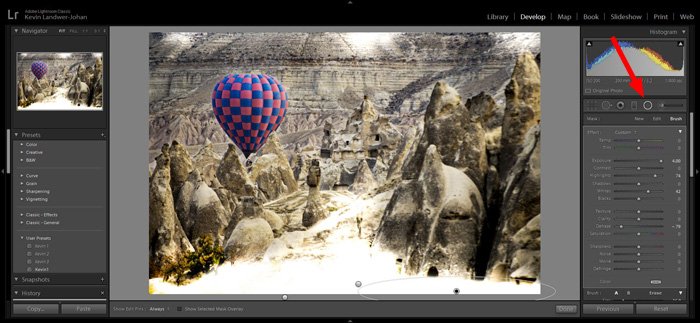
Заключение
Как и во всем, что касается Lightroom, существует множество способов добиться похожего результата. Главное — экспериментировать с основами. Выполняйте настройки каждого ползунка в разной последовательности. Вы увидите, что результаты выглядят по-разному.
Попробуйте создать световые утечки и различные типы фотографий. Как и при любой манипуляции с изображением, чем осторожнее вы будете, тем лучше будут результаты. Некоторые фотографии будут выглядеть лучше, чем другие, если применить фильтр утечки света. Это зависит от вашего личного вкуса и от того, что, по вашему мнению, выглядит хорошо.
Утечки света, основанные на реальной технической проблеме, будут выглядеть более реалистично, чем ближе вы сможете имитировать реальную проблему.